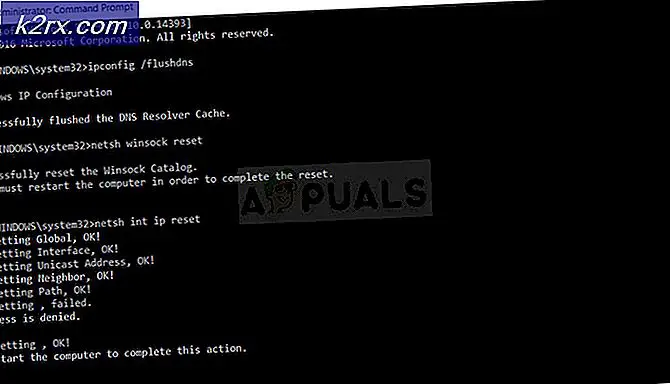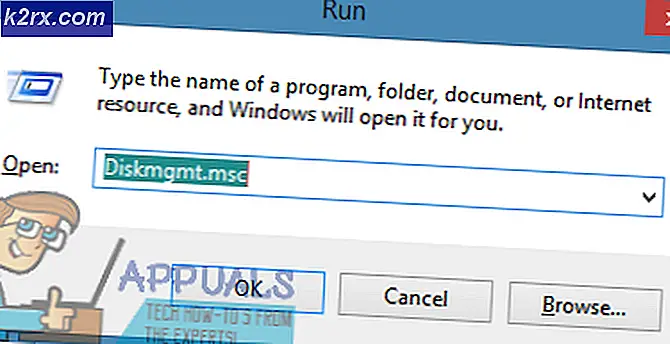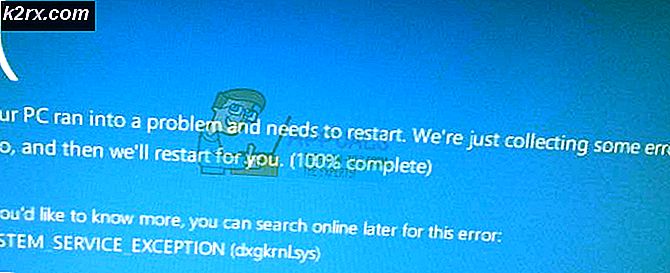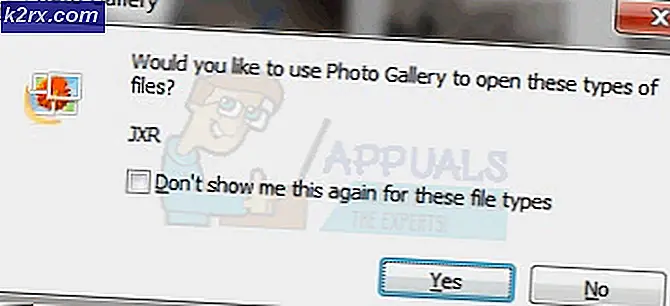Cách chụp ảnh chuyên nghiệp trên điện thoại Android của bạn
Nhiếp ảnh trên các thiết bị Android đã đi một chặng đường dài - chắc chắn không phải trong cùng một giải đấu như một chiếc DSLR dưới những điều kiện nhất định, nhưng đến gần hơn. Nhưng điều tôi thấy là rất nhiều người mua những chiếc điện thoại này với máy ảnh ống kính kép 21mp và sau đó rời khỏi ứng dụng máy ảnh của họ trên cài đặt mặc định hoặc tự động. Nó giống như mua một chiếc Porsche và làm 40mph trên autobahn.
Vì vậy, mục đích của hướng dẫn này là giúp bạn hiểu được mọi cài đặt trong hầu hết các ứng dụng máy ảnh đối với ảnh của bạn và các tình huống mà bạn muốn điều chỉnh chúng. Tôi sẽ cung cấp các ví dụ so sánh các bức ảnh từ điện thoại của riêng tôi, một Infinix Zero 4 trong đó có một 16 MP f / 2.0 Sony IMX298 camera trong đó.
Bạn cũng có thể muốn đọc: Cách bật API Camera2 và Chụp RAW trên Android
Chế độ tiêu điểm
Hầu hết các ứng dụng máy ảnh đều có nhiều chế độ lấy nét khác nhau, nhưng chúng thường được đặt tên giống nhau. Các chế độ phổ biến nhất là:
- Tự động - Điều này phần lớn phụ thuộc vào phần cứng máy ảnh của điện thoại của bạn. Nó có thể sử dụng ví dụ ' lấy nét tự động hoạt động' sử dụng âm thanh siêu âm hoặc laser hồng ngoại để xác định khoảng cách giữa máy ảnh và đối tượng đang được chụp. Hoặc nó có thể sử dụng ' lấy nét tự động thụ động' để phân tích hình ảnh thông qua khung ngắm và thực hiện một vài thuật toán để xác định khu vực tốt nhất cần lấy nét.
- Vô cùng - Trái ngược với niềm tin phổ biến, sự tập trung vô hạn không có nghĩa là tập trung vô hạn, như trong mọi thứ trong hình ảnh sẽ được tập trung. Những gì tập trung vô cùng là cố gắng tập trung vào một cái gì đó là một khoảng cách vô tận xa bạn - tia sáng từ mặt trời, ví dụ. Về cơ bản, đây là chế độ lý tưởng để chụp bình minh, bầu trời đầy sao, v.v.
- Macro - Hãy xem xét điều này ngược lại với sự tập trung vô cùng. Đó là những bức ảnh cận cảnh cực đoan, chẳng hạn như khi bạn muốn chụp các tĩnh mạch nhỏ ở cánh hoa.
- Liên tục - Chế độ lấy nét này là để chụp các đối tượng đang chuyển động . Ví dụ như một người đi xe đạp. Ngay sau khi bạn nhấn nút chụp, máy ảnh sẽ cố gắng đưa đối tượng chuyển động vào tiêu điểm, giảm mờ chuyển động.
ISO
ISO là một thiết lập quan trọng nhưng thường bị bỏ qua. Nó ảnh hưởng đến độ nhạy của máy ảnh với ánh sáng - mà không đi vào chi tiết quá nhiều, ISO thấp hơn thường có nghĩa là một bức ảnh tối hơn, nhưng với nhiều chi tiết hơn. ISO cao hơn có nghĩa là hình ảnh sáng hơn, nhưng sẽ có 'nhiễu' như TV tĩnh, đặc biệt nếu cảnh đã sáng. Bạn muốn đặt ISO cao hơn khi chụp ảnh trong cảnh tối và thấp hơn khi bạn đang ở trong một cảnh sáng. ISO thường dao động từ 100 đến 1600 trên máy ảnh Android, mặc dù máy ảnh ngắm và chụp chuyên dụng có thể có phạm vi ISO lên đến 500.000 và hơn thế nữa.
Đó là một lời giải thích rất đơn giản, nhưng ISO có các mục đích khác ngoài việc chỉ làm cho hình ảnh tối hơn và sáng hơn - vì lý tưởng, bạn đang kết hợp ISO với tiêu điểm, tùy thuộc vào thứ bạn muốn chụp. Ví dụ, giả sử bạn muốn nắm bắt khói bốc ra từ một que hương đang cháy. Lý tưởng nhất, bạn sẽ có một nguồn ánh sáng nhằm vào khói để làm nổi bật các chi tiết của các đường nhỏ, sau đó sử dụng tiêu điểm macro + cài đặt ISO thấp sao cho nguồn sáng không ảnh hưởng đến các chi tiết của kết quả cuối cùng.
Mẹo CHUYÊN NGHIỆP: Nếu vấn đề xảy ra với máy tính của bạn hoặc máy tính xách tay / máy tính xách tay, bạn nên thử sử dụng phần mềm Reimage Plus có thể quét các kho lưu trữ và thay thế các tệp bị hỏng và bị thiếu. Điều này làm việc trong hầu hết các trường hợp, nơi vấn đề được bắt nguồn do một tham nhũng hệ thống. Bạn có thể tải xuống Reimage Plus bằng cách nhấp vào đâyGiá trị phơi sáng / EV
Giá trị phơi sáng được sử dụng để điều chỉnh độ nhạy của máy ảnh với các vùng sáng và tối trong cùng một cảnh. Ví dụ, nếu bạn đang chụp phong cảnh cây vào một ngày nắng đẹp, nhưng có rất nhiều bóng tối. Vì vậy, nếu bạn không điều chỉnh các thiết lập, bạn có thể nhận được một bức ảnh có tán lá xanh tươi sáng, nơi mặt trời chiếu vào cây, và bóng tối gần như tối đen ở các khu vực khác. Vì vậy, bằng cách điều chỉnh EV, bạn yêu cầu máy ảnh bù cho những khác biệt này về ánh sáng và cố gắng cân bằng chúng.
Vì vậy, nếu bạn đang chụp một cảnh tối với một vài khu vực sáng sủa, như đường phố ban đêm với một vài dấu hiệu neon, bạn nên giảm EV. Và nếu bạn đang chụp một cảnh tươi sáng, như một bãi biển hoặc mặt trời phản chiếu khỏi tuyết trắng, bạn nên tăng EV.
Chế độ ảnh
Điều này phần lớn phụ thuộc vào thiết bị của bạn và ứng dụng bạn đang sử dụng, nhưng trong nhiều ứng dụng máy ảnh cung cấp các điều khiển thủ công, bạn cũng có thể thay đổi chế độ ảnh thành các thiết bị này:
HDR - Thao tác này sẽ chụp ảnh ở Dải động cao . Máy ảnh chụp nhiều lần ở các độ phơi sáng khác nhau và kết hợp chúng thành một hình ảnh duy nhất. Vì vậy, thông thường ở chế độ HDR, máy ảnh của bạn sẽ chụp 3 ảnh - một ảnh tối, một ảnh sáng và một ảnh bình thường. Sau đó, nó sẽ kết hợp 3 hình ảnh này thành một hình ảnh, để cung cấp phạm vi độ sáng tốt nhất. Nó giống như Giá trị phơi sáng tự động và nó hoạt động tốt nhất khi bạn chụp những cảnh sáng có một vài vùng tối. Hạn chế của chế độ HDR là phải mất nhiều thời gian hơn để xử lý ảnh cuối cùng và bạn phải giữ một bàn tay cực kỳ ổn định trong khi chụp ảnh - bạn thường sẽ muốn có giá ba chân khi sử dụng chế độ HDR.
DRO - DRO là Dynamic Range Optimization, và nó tương tự như chế độ HDR trong những gì nó đạt được, nhưng DRO xử lý hình ảnh nhanh hơn HDR, và nó cũng tương thích với phần mềm API camera cũ hơn trong các thiết bị Android. Vì vậy, hãy nghĩ về nó như chế độ HDR-lite.
EXPO [] - Đây là chế độ HDR cơ bản về steroid, vì bạn có thể kiểm soát số lượng ảnh cần chụp và giá trị phơi sáng. Tuy nhiên, thay vì kết hợp các bức ảnh thành ảnh cuối cùng, bạn cần phải chuyển ảnh thủ công sang phần mềm ảnh để xử lý chúng thành hình ảnh HDR.
Cân bằng trắng
Điều này về cơ bản điều chỉnh nhiệt độ của bức ảnh, ảnh hưởng đến màu sắc của các vật thể màu trắng trong bức ảnh cuối cùng. Ví dụ: nếu bạn đang chụp tuyết trắng tinh khiết, nó có thể có màu xanh lam trong ảnh được chụp dưới một ngày nhiều mây và cân bằng trắng tiêu chuẩn. Vì vậy, nếu bạn muốn chụp chính xác độ trắng của đối tượng, bạn cần điều chỉnh cân bằng trắng theo cách thủ công hoặc chọn cài đặt sẵn tùy thuộc vào điều kiện ánh sáng của bạn.
Chế độ cảnh
Các chế độ cảnh có sẵn phụ thuộc vào trình điều khiển máy ảnh của bạn, vì vậy chúng khác nhau giữa các thiết bị. Nhưng thông thường, các chế độ cảnh có sẵn sẽ là những thứ như pháo hoa, bãi biển, chân dung ban đêm, v.v. Ý tưởng là bạn sẽ chọn chế độ cảnh tùy thuộc vào loại cảnh bạn đang chụp và máy ảnh sẽ cố gắng tự động chọn tốt nhất cài đặt cho loại ảnh đó.
Mẹo CHUYÊN NGHIỆP: Nếu vấn đề xảy ra với máy tính của bạn hoặc máy tính xách tay / máy tính xách tay, bạn nên thử sử dụng phần mềm Reimage Plus có thể quét các kho lưu trữ và thay thế các tệp bị hỏng và bị thiếu. Điều này làm việc trong hầu hết các trường hợp, nơi vấn đề được bắt nguồn do một tham nhũng hệ thống. Bạn có thể tải xuống Reimage Plus bằng cách nhấp vào đây